对于人像写真作品,调整脸型也是人像后期处理中很重要的一个部分。虽然我们在前期拍摄的时候就对人物进行过化妆修饰,但我们还是希望画面中人物的脸型能够更美一些,而这些可以通过后期的“液化”功能来实现。下面,我将用一张在室内拍摄的夏日人像照片作为例子,讲解如何调整人物的脸型,使其变得更漂亮。图片处理的前后对比效果如下面2张图所示。

修图工具
液化
所在位置:滤镜>液化
该工具可以调整照片局部,对照片进行推拉、收缩、旋转以及扭曲等变形处理。
修图过程
01 调整左脸颧骨。
在Photoshop中打开需要调整的图片,观察图片中的人物,会发现人物的左边颧骨有些大,需要调整。执行“滤镜>液化”菜单命令,在“液化”操作界面中单击“推拉工具” ,然后调整“画笔大小”“画笔密度”和“画笔压力”的参数值到合适范围,将人物左边颧骨往里轻推,使其弧度更好看一些。
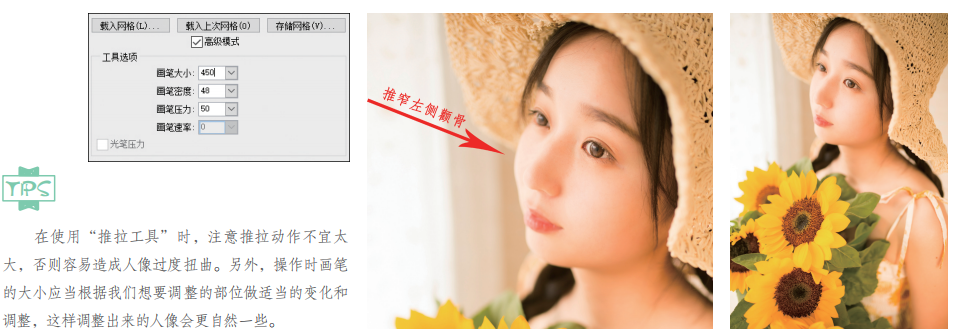
02 调整右脸下颌骨。
仔细观察原片中的人物,会发现人物右边下颌骨的位置略宽了一些,五官看起来不够紧致。为了防止在调整的过程中五官出现变形,在调整前可以使用液化工具栏中的“锁定工具” 将人物面部锁定。操作方式:选用“锁定工具” 之后,涂抹想要锁定的部分,此时被锁定的部分会被蒙上一层红色,如下面示意图所示。之后单击选择“液化”操作界面中的“推拉工具” ,将右边下颌骨的位置适当往里收一点。调整完后,如果想要看到人物液化以后没有红色覆盖的效果,可以使用“解锁工具” 涂抹原来被锁定的红色部分,原本冻住的部分则会消除锁定。

03调整右脸颧骨。
经过以上调整,我们可以看到模特右脸下颌骨的位置变窄了,但如果此时右脸的颧骨位置不改变的话,会显得这一块较宽,曲线也不那么好看。这里我们同样使用“推拉工具” ,将右脸颧骨的位置往内推一些。

04 经过上一步调整后,人物的脸部轮廓呈现出较好的状态,但如果下颌骨处的轮廓线调整得更窄一些,人物的面部线条看起来更舒服,且面部轮廓也更清晰。因此这里我们依然选择“推拉工具” ,将人物下颌骨处过宽的位置朝内调整一下。

05 为了使人物面部的线条更加自然顺滑,这里将对人物面部再进行适当微调。
这里依然选择“推拉工具” ,利用该工具将下颌骨稍微再往内推一下,并把整体的线条调得更流畅一些。

06 调整下巴。
照片中的模特有一个脸型缺点,即下巴较圆较短,将其稍微收窄并加长一点会更好看。同样在“液化”操作面板中选择“推拉工具” ,然后将人物下巴的位置往外拉伸一点,同时把下巴两侧的位置向内推一下。如此,这张图的人物调整工作就完成了,此时观察图片,会发现调整过的照片中人物脸型显得瘦了一些,脸轮廓呈现出较好的弧度,且五官也显得更精致了。

#本期新书推介#
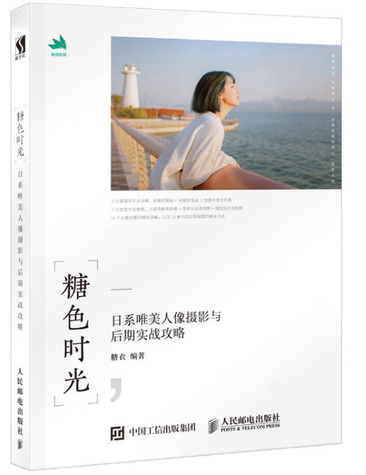
《糖色时光:日系唯美人像摄影与后期实战攻略》
作者:糖衣
出版社:人民邮电出版社
内容简介:《糖色时光 日系唯美人像摄影与后期实战攻略》是作者近10年来对于日系人像写真拍摄的技巧、心得与体会的集合。本书从人像写真摄影前期的策划准备开始讲起,到拍摄中的经验与技巧,再到图片后期的处理和优化,图文并茂地将内容呈现给读者,目的是让读者通过本书掌握系统且实用的人像拍摄技巧。


 粤公网安备 44010402000060号
粤公网安备 44010402000060号




